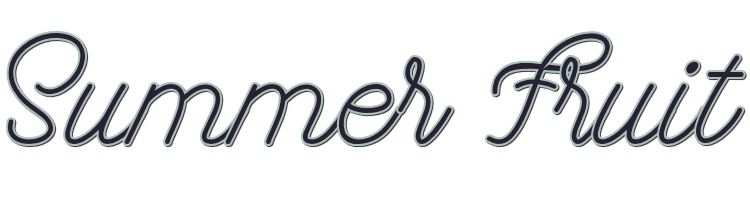

Esta lección está hecha con PSPX9.
Pero se puede hacer con otras versiones.
© por SvC-Design

Materialen Download :
Here
*******************************************************************
Materiales
21317761.jpg
masque18-tuto16.jpg
36856e6c314fd6746f85d0274ba59572.png
Alfa Summerfruit_Magnifique_Gerrie.pspimage
fanou66-fevrier-2011-tm221 .png
Tube_Womans_56_GB.pspimage
******************************************************************
Filtro:
Filtro - Xero - Porselain
Filtro - AAA Filter -Custom
Filtro - VM Extravaganza - Vasarely
Filtro – Factory Gallery E - Perforator 1
******************************************************************
Paleta de colores:
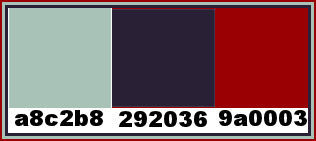
******************************************************************
Metodo de trabajo
Cuando se usan otros tubos y colores, el modo de fusión y / o la opacidad de la capa pueden diferir
******************************************************************
Preparaciones generales:
¡¡Primero instala tus filtros antes de que se abra tu PSP !!
Máscaras: guarda en tu carpeta de máscaras en PSP, a menos que se indique lo contrario
Textura y patrón: guarda en tu folleto de texturas en PSP
Selecciones: guarda en tu carpeta de Selecciones en PSP
Abre tus tubos en PSP
******************************************************************
Vamos a empezar - ¡Que te diviertas!
Recuerda guardar tu trabajo regularmente
******************************************************************
1.
Elija un primer plano claro y un color de fondo oscuro con su pipeta
2.
Abrirte - Alfa Summerfruit_Magnifique_Gerrie
Haga clic en Shift D estamos trabajando en la copia.
Llene su hoja de trabajo vacía con su color de fondo # 292036
3.
Capas - Nueva capa raster
Rellena esto con el color de primer plano # a8c2b8
Capas – nueva capa de mascara – a partir du una imagen -
masque18-tuto16
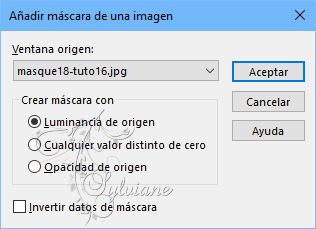
Capas - Fusionar - Fusionar grupo
4.
Capas - Nueva capa raster
Rellena esto con color de fondo # 292036 morado
Capas – nueva capa de mascara – a partir du una imagen -
Mascarilla 21317761
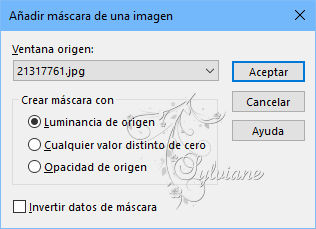
Capas - Fusionar - Fusionar grupo
Capas – fusionar – fusionar todo (aplanar)
5.
Capas - Duplicar
Imagen: cambiar el tamaño con el 80%, no comprobar con cambiar el tamaño de todas las capas
6.
Efectos – efectos de la imagen – mosiaco intergrado – lado a lado
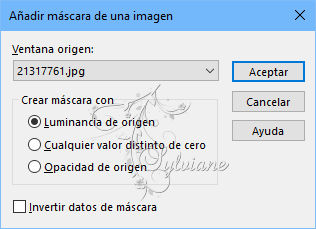
Efectos - Efectos 3D - Sombra paralela
0/0/50/20 color:#000000
7.
Seleccións - Cargar / Guardar selección - Cargar seleccion de canal alfa....- Selección 1
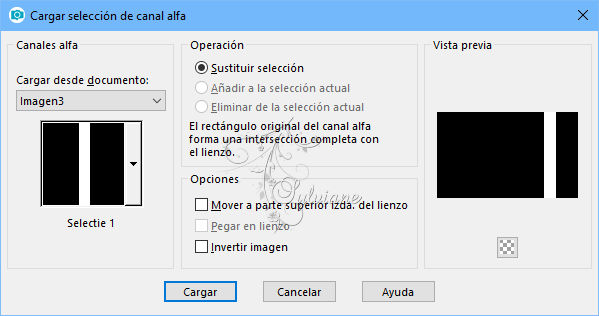
8.
Selecciones - Convertir selección en capa
9.
Filtro - Unlimited 2.0 - Filter Factory Gallery E - Perforador 1
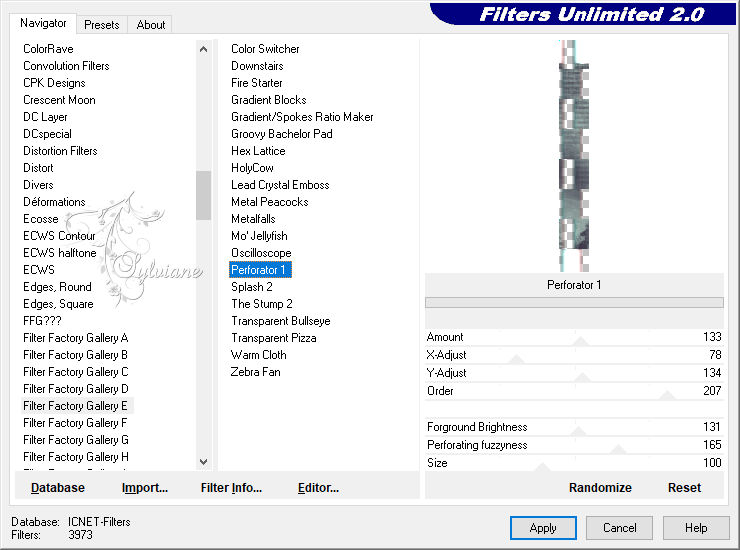
Seleccciones – anular seleccion
Modo de mezcla - Multiplicar
¿Tiene un aspecto de color diferente al que mejor le convenga, juegue con esto?
Efectos - Efectos 3D - La configuración de sombra paralela sigue siendo correcta
10.
Capas - Nueva capa raster
Seleccións - Cargar / Guardar selección - Cargar seleccion de canal alfa....- Selección 2
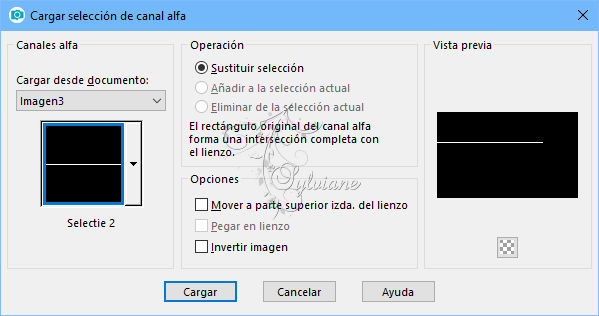
Llene esto con el color que se adapte a su diseño. Lo hice rojo # 9a0003
Seleccciones – anular seleccion
11.
Efectos - Efectos distorsión espiral
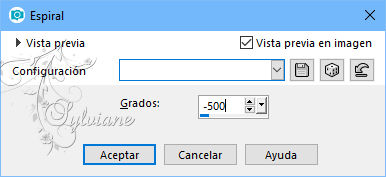
12.
Efectos - Efectos de distorsión de la ondas
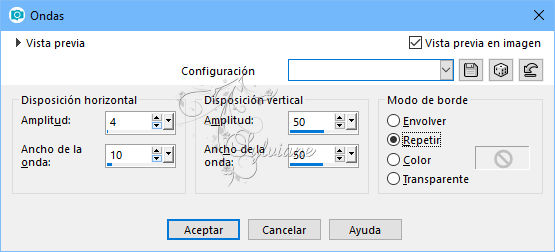
Capas - Duplicar
Capas - Fusionar - Fusionar hacia abajo
13.
Capas - Nueva capa raster
*
Seleccións - Cargar / Guardar selección - Cargar seleccion de canal alfa....- Selección 3
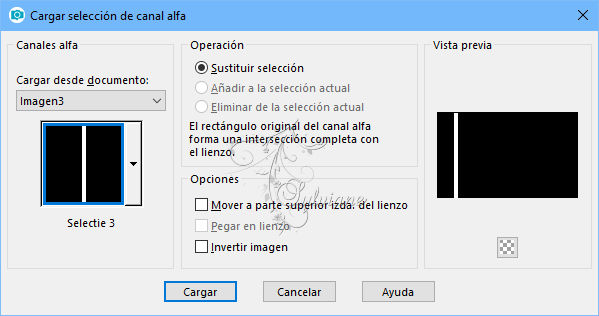
Llene esto con el color que se adapte a su diseño. Lo hice rojo # 9a0003
Seleccciones – anular seleccion
14.
Efectos – efectos de distorsion – coordenadas polares
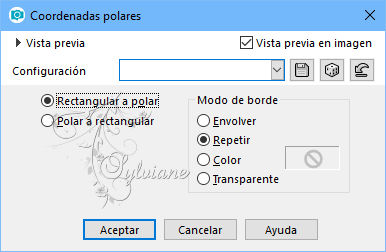
15.
Activa tu pensel deformr - con estos ajustes

Coloque el cursor en el centro de la barra estrecha
mantenga presionado el botón izquierdo del ratón hasta que tenga esto - vea la pantalla


16.
Capas - Duplicar
Ahora habrá una pantalla emergente y haga clic en Aceptar.
Bloquear esta capa
Quédate en la capa de abajo
17.
Efectos - Filtro VM Extravaganza - Vasarely.
Usted puede hacer más grande y más pequeño con los 2 controles deslizantes superiores
mira por ti mismo lo que te gusta
Yo mismo tengo la configuración como se muestra en la pantalla
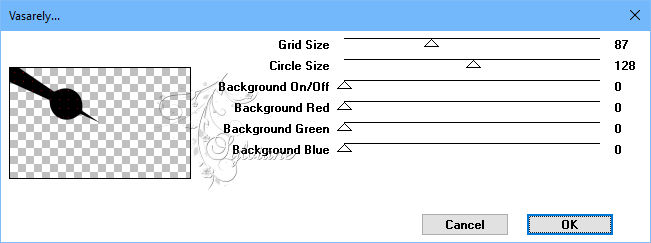
18.
Efectos – efectos de la imagen – mosiaco integrado - Estándar

19.
Vuelve a la capa superior y retírala del final.
20.
Efectos – efectos de la imagen – mosiaco integrado- Estándar

21.
Efectos – efectos de la imagen – desplazamiento
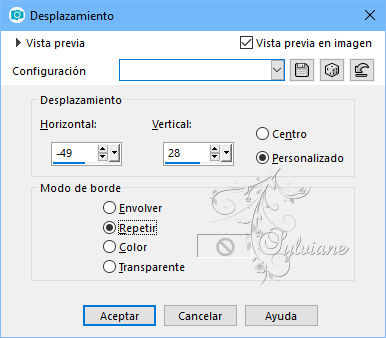
Es posible que la esfera no se ajuste bien entre sí, entonces colóquela también
Mira mi ejemplo
Modo de mezcla - Subexponer
¿Tienes un look de color diferente al que más te conviene jugar con esto?
22.
Capas - Nueva capa raster
Coloca tu marca de agua
23.
Imagen: agregar bordes - 2 píxeles Color de fondo # 292035 - simétrico verificado.
Imagen: agregar bordes - 15 píxeles Rojo # 9a0003 - simétrico verificado.
Imagen - agregar bordes - 1 píxel Color de fondo # 292035 - simétrico verificado.
Selecciones - Seleccionar todo
Imagen - agregar bordes - 35 píxeles Blanco #ffffff - simétrico marcado.
O usas tu color de luz de primer plano
24.
Efectos - Efectos 3D - Sombra paralela
0/0/50/20 color:#000000
Seleccciones – anular seleccion
25.
Activa tu tubo de una persona Tube_Womans_56_GB
Editar - Copiar.
Volver a su imagen de trabajo
Editar - Pegar como una nueva capa
Mueve esto al fondo, mira mi ejemplo.
Imagen: cambiar el tamaño con un 90%, no comprobar con cambiar el tamaño de todas las capas
Efectos - Efectos 3D - Sombra de su elección
26.
Activa tu tubo de acento - fanou66-fevrier-2011-tm221
Editar - Copiar.
Volver a su imagen de trabajo
Editar - Pegar como una nueva capa
Coloca esto en un lugar de tu elección.
Efectos - Efectos 3D - Sombra de su elección
27.
Active su WordArt Summerfruit - elija el color que más le convenga
Editar - Copiar.
Volver a su imagen de trabajo
Editar - Pegar como una nueva capa
Coloca esto en un lugar de tu elección.
Efectos - Efectos 3D - Sombra de su elección
28.
Imagen - agregar bordes - 1 píxel Color de fondo # 292035 - simétrico verificado
29.
Filtro - Xero - Porselain

30.
Filtro - Filtro AAA - Custom
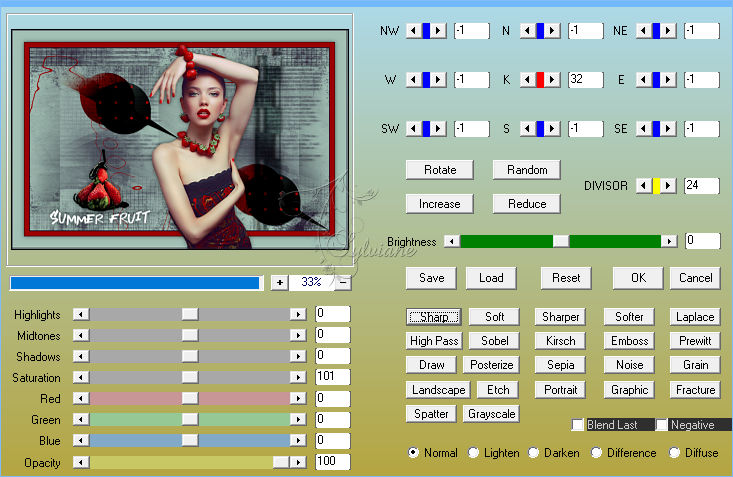
31.
poner su marca de agua
Capas – fusionar – fusionar todo (aplanar)
Guardar como jpg
Back
Copyright Translation © 2019 by SvC-Design